Googleアカウントにログインした状態でWeb検索したりYoutudeで動画検索をしたりした場合にはGoogleに履歴として残ります。
以前閲覧したサイトや動画をもう一度見ようと思った時に利用できるわけですが、プライバシー的に消してしまいたい事もあります。
そこでGoogleの履歴を確認する方法と消す方法を記しておきます。
Google マイ アクティビティ
Google マイ アクティビティへアクセスします。
サイトはhttp://www.google.com/historyです。
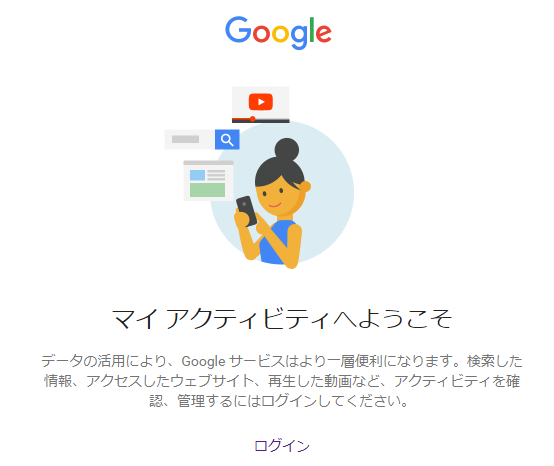
Googleにログインしていない場合は「マイ アクティビティへようこそ」と表示されます。
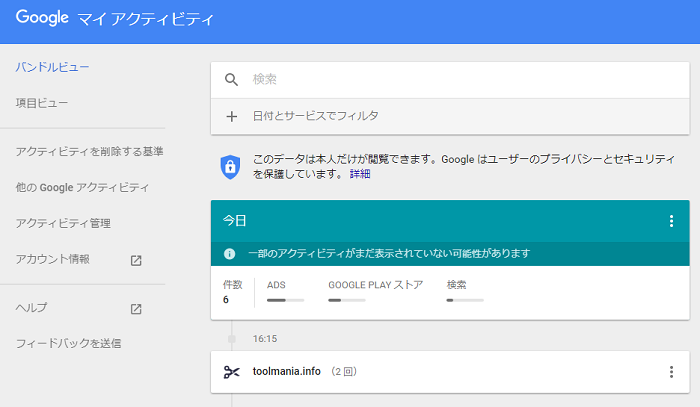
Googleにログインしていればこの様に履歴が表示されます。
個別にURLをクリックすれば、そのサイトが新しいタブで開きます。
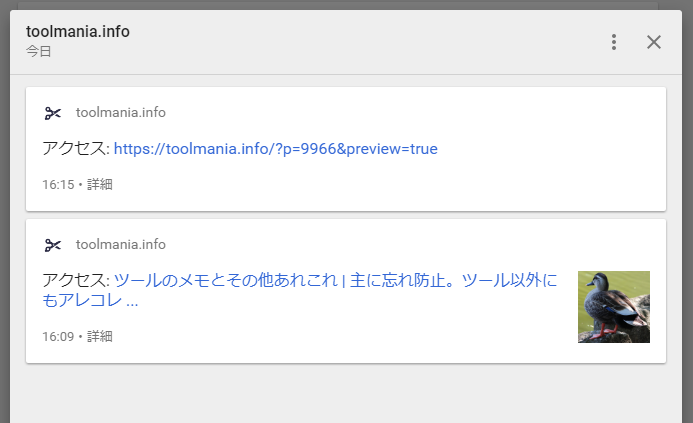
サイトのトップを左クリックすれば、そのサイトの中のURLの詳細がダイアログ表示されます。
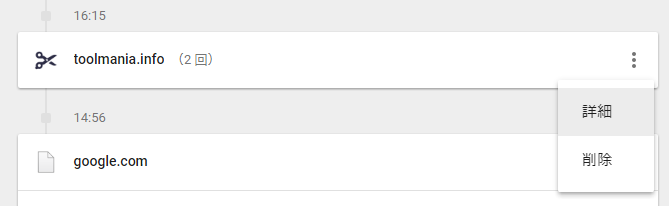
「 」を左クリックすれば、このダイアログが出る「詳細」か、この項目を消す「削除」が含まれたメニューが表示されます。
」を左クリックすれば、このダイアログが出る「詳細」か、この項目を消す「削除」が含まれたメニューが表示されます。
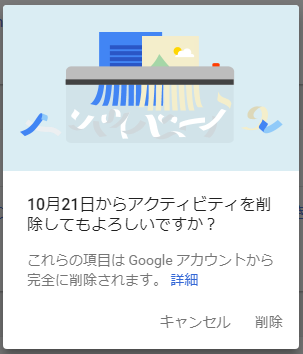
「削除」を選べば確認のダイアログが表示されます。
ここで右下になる「削除」を押せば削除が完成です。
範囲を指定して消す

範囲を指定して消すには「日付とサービスでフィルタ」と書かれた部分を左クリックします。
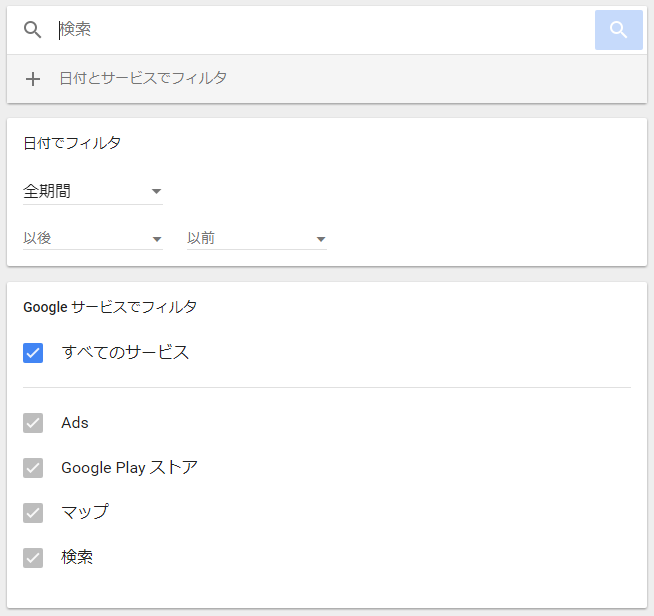
するとフィルタする条件を指定する画面に変化します。
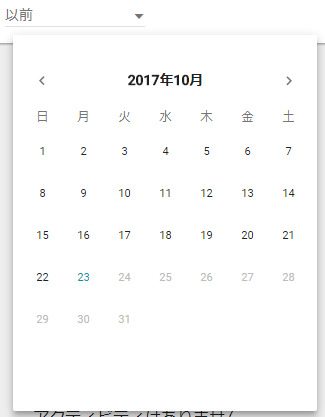
全てを指定するには「以前」の所を左クリックします。
するとカレンダーが表示されるので今日の日付を指定します。

これでルーペのマークがクリックできるようになるので左クリックします。
左クリックすると全ての範囲の履歴が表示されます。
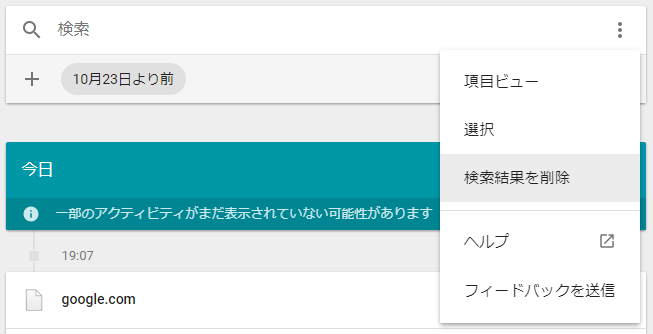
ルーペのマークの左側に「 」が表示されるので、これを左クリックすると「検索結果を表示」をクリックします。
」が表示されるので、これを左クリックすると「検索結果を表示」をクリックします。
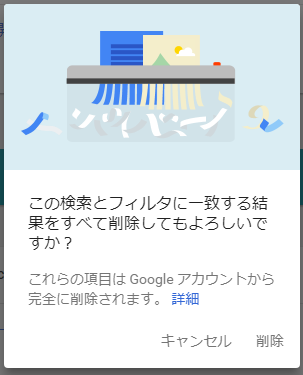
削除の確認をするダイアログが表示されるので「削除」を押します。
これで全てが削除されます。
Googleのアカウントの履歴を消してもブラウザの履歴は残っている
この方法でGoogleアカウントの方の履歴は消せますが、ブラウザの方に残っている履歴は消えません。
Chromeの場合はChromeの履歴を確認/消す方法に書いておきます。
FireFoxの場合はFireFoxの履歴を確認/消す方法に書いておきます。